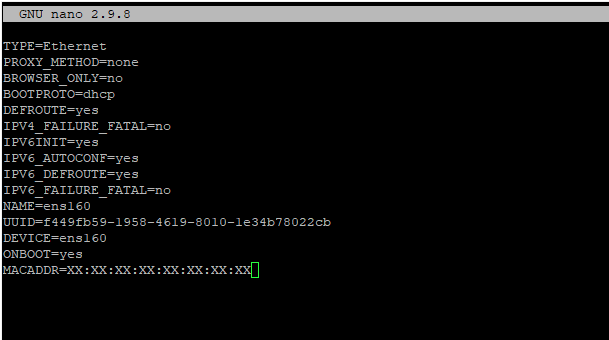Если вы не хотите раскрывать MAC-адрес вашего устройства при подключении к публичным WIFI или, возможно, брандмауэр или маршрутизатор заблокировали определенный MAC-адрес, изменение MAC-адреса позволяет получить доступ к интернет-услугам без раскрытия оригинального MAC-адреса. Изменение MAC-адреса также известно как MAC Spoofing или FAKE адрес. В этом руководстве мы узнаем, как изменить MAC-адрес в CentOS.
Поиск MAC-адреса в CentOS
Чтобы узнать MAC-адрес или аппаратный адрес сетевого интерфейса, откройте терминал и используйте любую из следующих команд.
| 1 | ip link show |
| 1 | ifconfig | grep ether |
Эти команды покажут аппаратный адрес вашей карты сетевого интерфейса. Образец вывода прилагается ниже для справки.
Изменение MAC-адреса
Это можно сделать двумя способами. Пожалуйста, будьте осторожны и не меняйте mac-адрес на сетевой карте. Если вы это сделаете, это приведет к отключению сетевого подключения. Используйте этот метод с дополнительной сетевой картой.
Метод 1: использование IPRoute2
Чтобы изменить MAC-адрес сетевой карты, необходимо отключить эту сетевую карту. Перейдите в терминал и выполните следующую команду.
| 1 | sudo ip link set dev ens160 down |
ens160 - это имя устройства сетевой карты, оно может отличаться в вашей системе. Поэтому измените команду в соответствии с именем устройства вашей сетевой карты. Сделайте то же самое в следующих командах.
Затем назначьте MAC-адрес по своему усмотрению с помощью следующей команды.
| 1 | sudo ip link set dev ens160 адрес XX:XX:XX:XX:XX:XX:XX:XX |
| 1 | ip link set dev |
Наконец, включите интерфейс с помощью следующей команды.
| 1 | sudo ip link set dev ens160 up |
Теперь проверьте новый MAC-адрес с помощью следующей команды.
| 1 | ip link show ens160 |
Способ 2: использование файла конфигурации сети
Вы также можете изменить MAC-адрес из файла конфигурации, для этого откройте файл конфигурации конкретного интерфейса.
| 1 | sudo nano /etc/sysconfig/network-scripts/ifcfg-ens160 |
Добавьте/отредактируйте MACADDR в соответствии с вашим собственным MAC-адресом.
Выйдите и сохраните файл конфигурации и перезапустите сеть, используя следующую команду.
| 1 | sudo systemctl restart network |
Снова проверьте новый MAC-адрес.
Заключение
В этом руководстве мы узнали, как изменить MAC-адрес сетевой карты с помощью двух различных методов, а после изменения мы также проверили новый MAC-адрес.